Mobil "düzine" sunumundan bu yana, birçok kullanıcı hemen telefona koymak istedi. Bir akıllı telefonun (veya tabletin) hatasız çalışması için bu sistemin nasıl kurulacağı şimdi tartışılacaktır. Standart talimatlara ek olarak, bu işletim sisteminin onuncu sürümünü Android cihazlara yükleme seçeneğini analiz edeceğiz.
Telefonda Windows 10: nasıl kurulur? Eylem seçenekleri
Başlamak için, ana şeyi ele alalım: "ilk on" en iyi Microsoft tarafından desteklenen mobil cihazlara yüklenir (başlangıçta bunlar Lumia akıllı telefonlardı, ancak hepsi değil).
Öte yandan, dikkatlice düşünürseniz, Windows 10'u önerilen cihazlar listesinden olmayan bir telefona veya Android gibi gemide başka bir "işletim sistemi" ile nasıl kuracağınız sorununu çözebilirsiniz. Doğru, bu kendi sorumluluğunuzda ve riskinizde yapılmalıdır.
Windows 10'u Windows Mobile'ın üstüne yükleme talimatları
Bu nedenle, örnek olarak, Windows Mobile 8.1'in zaten yüklü olduğu bir Nokia Lumia telefona Windows 10'un nasıl kurulacağı sorusunu ele alalım.
Öncelikle resmi web sitesinde sözde destek programına kaydolmanız gerekir. Kural olarak, bunun için kendi "hesabınızı" kullanmanız yeterlidir. Ardından, tüm hüküm ve koşulları kabul etmeniz ve ayrıca kendinizi geliştirici test kullanıcısı olarak tanımlamanız gerekir.

Şimdi Windows Phone Mağazasına gitmeli ve özel Windows Insider uygulamasını buradan indirmelisiniz. Yalnızca "düzineyi" Teknik Önizleme sürümü biçiminde yüklemek için tasarlanmıştır (sabit PC'ler ve dizüstü bilgisayarlar için Medya Oluşturma Aracı yardımcı programının nasıl çalıştığına benzer).

İkinci seçeneği seçmek daha iyidir, çünkü bu durumda daha kararlı sistem çalışması garanti edilir. Ardından başvuru şartlarını kabul ediyoruz.
Bir sonraki aşamada akıllı telefon ayarları bölümüne gidin ve güncelleme menüsünü seçin. Güncellemeler bulunduktan sonra, uygulama bunları yüklemeyi teklif edecektir. Katılıyoruz. Ardından, indirme gerçekleşecek ve akıllı telefonda yaklaşık 30 dakika sonra temiz bir "on" olacak. Gördüğünüz gibi, kurulum sürecinde karmaşık bir şey yok.
Başka bir kilit nokta. Windows 10'un telefonda zaten yüklü olduğunu varsayıyoruz. Sistemin nasıl kurulacağı zaten açık, ancak önceki sürüme dönüş, kullanıcı ilk on içinde bir şeyden hoşlanmıyorsa, bunu özel bir Windows Phone Kurtarma Aracı yardımcı programı kullanarak yapmak daha iyidir. Sadece bunun için tasarlandı.
Bir Android telefona Windows 10 nasıl kurulur: önce nelere dikkat edilmelidir?
Şimdi, Windows'un onuncu sürümünün, Android işletim sistemi olan bir akıllı telefona veya tablete nasıl yerleştirileceğini ve bunun yapılıp yapılamayacağını görelim.

Akılda tutulması gereken birkaç önemli nokta var. İlk olarak, bir çeşit "onlarca" emülatör kullanabilirsiniz. Hayır, elbette tam teşekküllü bir Windows 10 olmayacak, ancak yalnızca Windows arayüzünü kullanmanız gerekiyorsa, bu en iyi seçenektir.
İkincisi, tam teşekküllü haliyle ilk on, cihazı tamamen yeniden ateşleyerek teslim edilebilir. İşte en büyük zorluklar burada başlıyor. 7 ve 8 sürümleri hala bir şekilde Android cihazlara kurulabilirken, Windows 10 ile her şey o kadar basit değil. Bunun nedeni, Android'deki akıllı telefonların veya tabletlerin tüm işlemci yongalarının Microsoft ürününü desteklememesidir. Yalnızca ve i386 olan işlemciler "Windows" kurulumunu destekler ve birincisi yedinci sürüm için tasarlanmamıştır. İkincisi "yedi" ve üstü ile çalışır.
Ek olarak, "on", cihazın belleğinde mevcut "Android" den çok daha fazla yer kaplayacak, bu nedenle ucuz gadget'lara yeni bir sistem kurmak kesinlikle uygun değil. Ek olarak, yeni işletim sistemi eski sistemi "öldürebilir" ve kurtarma olasılığı olmadan ve kurulursa oldukça yavaşlayabilir.
Windows 10'u Android üzerinden yükleme
Diyelim ki bir kullanıcı, tüm ipuçlarına ve uyarılara rağmen, telefonda hala Windows 10 istiyor. Windows, yanıp sönmeden Android'in üzerine nasıl kurulur? Sorun yeterince karmaşık, yine de bir çözüm var.

Önce sdl.zip arşivi ve .apk formatındaki özel sdlapp programı indirilir, ardından uygulama akıllı telefona yüklenir ve arşiv verileri SDL klasörüne çıkarılır. Bundan sonra sistem imaj dosyası (genellikle c.img) aynı dizine kopyalanır. Şimdi kurulum yardımcı programını çalıştırmak ve işlemin tamamlanmasını beklemek kalır. Ancak, hiç kimse yeni ve eski sistemlerin çalışabilirliği konusunda garanti vermez.
Çözüm
Son olarak, Windows 10'un desteklenen cihazlara yüklenmesinin sorun yaratmaması gerektiğini söylemek kalıyor. Ancak Android gadget'larına çok dikkat etmelisiniz, çünkü Windows'u böyle bir cihaza zorla yüklerseniz, sonunda tamamen ve tamamen başarısız olması mümkündür. Bu yüzden yüklemeden önce yüzlerce kez düşünmelisiniz. Ve gerçekten Windows 10'a sahip olmak istiyorsanız, sistem arabirimi öykünücülerini kullanmak en iyisidir. Bu şekilde çok daha güvenli olacaktır. Hatta bunları Play Market'ten indirebilirsiniz ve tamamen ücretsizdir.
Geçen hafta sonu, Project Astoria ile ilgili belgeler önce ağa, ardından Microsoft aracının kendisine sızdırıldı; bu, orijinal olarak Android için oluşturulmuş hemen hemen tüm uygulama ve oyunları Windows 10 Mobile çalıştıran akıllı telefonlara taşımayı nispeten kolaylaştırıyor. Ardından, uygulamaları yüklemeyi daha da kolaylaştıran yazılım geldi.
Windows 10 Mobile'ın yüklenebileceği tüm akıllı telefonların Project Astoria ile uyumlu olmadığı, sadece bazılarının uyumlu olduğu biliniyor. İşte kapsamlı bir liste:
- Nokia lumia 920
-Nokia Lumia 925
- Nokia Lumia 929 (Simge)
-Nokia Lumia 830
-Nokia Lumia 930
-Nokia Lumia 1520
- Nokia Lumia 635 (1GB RAM çeşidi)
-Nokia Lumia 730
-Nokia Lumia 820
-Nokia Lumia 435
-Nokia Lumia 928
Bu akıllı telefonlardan herhangi birine Android uygulamasını yüklemenin birkaç yolu vardır. En güvenilir (en zoru da olsa) Android SDK'dan wconnect ve ADB aracını kullanmaktır.
Talimatlar:
Android SDK'yı bu depodan indirin.
- İndirdiğiniz dosyaları bilgisayarınızda bir paket halinde açın.
- Wconnect'i kopyaladığınız klasörü gezginde açın ve komut penceresini başlatın (Shift tuşunu basılı tutun, pencerenin boş bir alanına sağ tıklayın ve içerik menüsünden ilgili seçeneği seçin.
- Akıllı telefonunuzu bilgisayarınıza bağlayın. Bu iki şekilde yapılabilir. En kolayı bir USB kablosu kullanmaktır. Bu yöntem herhangi bir nedenle size uymuyorsa, yerel bir Wi-Fi bağlantısı kullanın. İlk durumda, komut penceresinde "wconnect.exe usb" (tırnak işaretleri olmadan) yazın ve Enter'a basın. İkinci durumda, "wconnect.exe 192.168.xxx.xxx" komutunu girin (ayrıca tırnak işaretleri olmadan). Burada 192.168.xxx.xxx, akıllı telefonunuzun yerel IP adresidir. Bu adres, cihaz ayarları veya yönlendirici aracılığıyla bulunabilir.
- Akıllı telefonunuzu ve bilgisayarınızı eşleştirmeniz gerekecek. Akıllı telefon ekranında bir kod gösterilecektir. Hatırlayın, komut penceresine girin ve Enter'a basın.
- ADB'nin bulunduğu klasöre gidin ve bir komut penceresi açın.
- Akıllı telefonunuzun bilgisayar tarafından doğru şekilde algılandığından emin olun. Bunu yapmak için "adb devices" komutunu çalıştırın - bağlı cihazların bir listesini göreceksiniz.
- Ve son şey: Herhangi bir APK dosyasını ADB klasörüne kopyalayın ve "adb install xxx.apk" komutunu ayarlayın; burada xxx.apk, Windows 10 Mobile'a taşımak istediğiniz dosyanın adıdır.
- Uygulamanın veya oyunun cihazınıza yüklenmesi için birkaç saniye veya dakika bekleyin. Bundan sonra, onu (veya onu) başlatmayı deneyebilirsiniz.
Android uygulamalarını yüklemenin ikinci yolu daha otomatiktir, bu nedenle çok daha kolaydır.
Programı indirin ve bilgisayarınızda çalıştırın.
- Akıllı telefonunuzdaki sistem ayarlarını açın, güncelleme ve güvenlik bölümüne gidin ve geliştirici modu ve cihaz keşfini etkinleştirin.
- Akıllı telefonunuzu bilgisayarınızla eşleştirin. Bunu yapmak için akıllı telefonu bilgisayarın USB bağlantı noktasına bir kablo ile bağlayın ve akıllı telefon ekranında kod görünene kadar bekleyin. Bunu hatırlayın ve program penceresine girin.
- İhtiyacınız olan APK dosyasını program penceresine sürükleyin ve uygulama kurulurken bir süre bekleyin.
- Uygulamayı başlatmayı deneyin.
Başlangıçta, tüm uygulamalar Windows 10 Mobile'da çalışamaz. Google hizmetlerinin düzgün çalışmasını gerektirenler başlamaz. Blackberry sahipleri bu soruna aşinadır, bu nedenle Kanadalı şirketin akıllı telefonları için APK dosyalarının kodunu “parçalayan” ve uygulamalardan Google hizmetlerine bağlanmayı kaldıran özel bir araç vardır.
Programı crackberry.com forumundan indirin, kurun, çalıştırın ve Windows 10 Mobile'da çalıştırmak istemeyen uygulamanın APK dosyasını besleyin. Uygulama dosyayı yayacak, Google hizmetlerine olan bağlamayı ondan kaldıracak ve dosyanın yeni bir sürümünü çok daha az kaprisli olarak kaydedecektir. Yüklemeyi deneyin - yüksek olasılıkla, yüklü uygulama Windows 10 Mobile'da çalışacaktır.
APK yüklemenin çok zararlı olabileceğini unutmayın. İlk olarak, çoğu durumda telif hakkını ihlal edeceksiniz (tabii, uygulamanın geliştiricisi APK dosyasını bir sitede yayınlamadıysa ve çok nadiren gerçekleşen farklı platformlara taşınmasına izin vermediyse). İkincisi, APK dosyaları aracılığıyla, akıllı telefonda istenmeyen etkinlikler gerçekleştirebilecek (mesajlar göndermek, şüpheli içeriğe sahip sitelere trafik oluşturmak, para, dosya, yazışma, fotoğraf çalma vb.) Ek olarak Astoria, yalnızca kendi uygulamalarını veya oyunlarını Android'den Windows 10 Mobile'a taşımak isteyen geliştiriciler için deneysel bir projedir. Sıradan kullanıcılar için ve hatta korsanlık amacıyla kullanacak olanlar için, elbette, amaçlanmamıştır ve bu çok aşikardır. Sonuçta, uyumsuz bir APK dosyası, akıllı telefonunuza kolayca zarar verebilir ve onu tamir edilmesi zor bir tuğlaya dönüştürebilir. Her durumda, sizin tarafınızdan oluşturulmamış uygulamaları bir platformdan diğerine taşımanızı tavsiye edemeyiz. Bunu yapmaya karar verirseniz, sonuçları hakkında sizi uyardık.
Windows 10 Mobile'ın Android uygulamaları için Java kodunu çalıştırmak için yerleşik bir sanal makineye sahip olduğuna dair söylentiler vardı, ancak şimdi olduğundan eminiz. Microsoft kendini oldukça garip bir durumda buldu. Bildiğimiz gibi, Windows Phone (ve şimdi Windows 10 Mobile için de) uygulamalarının miktarı ve kalitesi arzulanan çok şey bırakıyor ve Android uygulamaları için destek bu sorunu çözebilir.
Microsoft, Windows Phone'da Android uygulamaları çalıştırma olasılığını uzun süredir düşünmüş, ancak bu işlevin nasıl uygulanacağı konusunda nihai bir karara varamamıştır. Geliştiricilerin bunları kendilerinin taşımasına izin verilseydi, süreç mümkün olduğunca basitleştirilmiş olsa bile, birçoğunun kod taşımak için zaman harcamak istememe riski olurdu. Öte yandan, çeşitli nedenlerle değiştirilmemiş Android uygulama kodunun WP akıllı telefonlarda çalışmasına izin vermek imkansızdır. İlk olarak, uygulamaların hala optimize edilmesi gerekiyor ve ikinci olarak, bu durumda, birçok kullanıcı Windows Phone'da yayınlananlar da dahil olmak üzere en popüler oyunları korsan olarak kullanacaktır.
Elbette Microsoft, Windows 10 Mobile'ın Android uygulamaları için bu kadar basit bir desteğe ihtiyacı olup olmadığına, platform için faydalı olup olmayacağına veya tam tersi olup olmayacağına henüz karar vermedi - sadece zarar ve ıstırap getirecek. Bu hala kitlesel pazarla ilgili, deneysel özelliklerle değil. Android için iyi olan, Windows 10 Mobile için ölümcül olabilir. Virüsler, korsanlık, bunca yıldır uğraştığımız şey bu mu? Windows Phone'un güvenliği konusunda kendimizle gurur duyduk, peki ya Windows 10 Mobile? İkinci Android?
Akıllı telefon pazarı eşi görülmemiş bir oranda büyüyor, bu da burada çok fazla paranın döndüğü anlamına geliyor. Tüm bunlar, Microsoft gibi bir bilgisayar devini Windows Phone işletim sistemiyle kendi telefonlarını oluşturmaya sevk etti. Microsoft'un mükemmel pazarlama uzmanları olmasına rağmen, Windows Phone işletim sistemi hiçbir zaman popüler olmadı.
Bunun nedeni, Windows Phone işletim sisteminde çalışan popüler uygulamaların olmamasıydı. Sıradan insanlar, uygulama mağazası kıt olduğu için böyle bir telefon satın almak istemiyor ve uygulama geliştiricileri, Windows Phone telefonlarına talep olmadığı için bir tane oluşturmak istemiyor.
Android uygulamaları Windows Phone'da nasıl çalıştırılır?
Ancak böyle bir telefonu daha önce satın almış kişiler ne yapsın, favori uygulamalarını nasıl kullanabilirler? Özellikle bu tür insanlar için, Microsoft şirketinin geliştiricileri ve üçüncü taraf uzmanlar, özel programlar - windows phone için android emülatörleri - oluşturulmasıyla ilgilenmektedir. Windows telefon kullanıcılarının android işletim sistemine dayalı uygulamaları yüklemesine ve kullanmasına izin vermelidirler.
Microsoft en çok bu sorunu çözmekle ilgileniyor. Şirketin kendisinin Windows Phone 10 işletim sisteminin yeni sürümü için büyük umutları var. Geliştiricilerin kendilerinin de söylediği gibi, bu sistem gerçekten evrensel hale gelmeli ve Windows telefonlarının geliştirilmesine yeni bir ivme kazandırmalıdır.
Tüm bunlar, özel bir windows phone öykünücü uygulaması - Project Astoria sayesinde. Başlangıçta, bu programın yeni Windows 10 işletim sistemi ile birlikte piyasaya sürülmesi gerekiyordu, ancak son anda geliştiriciler piyasaya sürülmesini neredeyse bir yıl ertelediler.
Project Astoria telefon sahiplerine ne veriyor?
- Kullanıcılar, android işletim sistemine dayalı herhangi bir uygulamayı sorunsuz bir şekilde kurabilecekler.
- Programın arayüzü basit ve anlaşılırdır, böylece herkes yeni ürünü kullanabilir.
- Uygulama tamamen ücretsizdir ve doğrudan resmi web sitesinden indirebilirsiniz.
Project Astoria uygulamasını nasıl kullanırım?
Başlangıçta, uygulama cihazlarla pek uyumlu değil, şirketin uzmanları uygulamayı iyileştirme sözü verdi. Ama sonunda başvurudan vazgeçmeye karar verdiler. Şimdi ise uygulama üzerindeki çalışmaların eski haline getirilip getirilmeyeceği bilinmiyor. Buna rağmen, daha yeni Windows telefon modelleri, android uygulamalarını yüklemek için gerekli tüm işlevlere sahiptir. İnternette, böyle bir kurulum için adım adım talimatları kolayca bulabilirsiniz, ancak yaptığınız her şeyi, kendi sorumluluğunuzda ve riskinizde yaptığınızı unutmayın.
Windows telefona android uygulaması nasıl kurulur
Telefonunuzu ayarlayarak kurulumu başlatmanız gerekir. Bunu yapmak için, Geliştiriciler için Ayarlar, Güncelleme ve Güvenlik'e gidin. Görünen pencerede geliştirici modu öğesine bir onay işareti koyun ve cihaz algılamayı açın. Artık akıllı telefonunuzu bilgisayarınıza bağlayabilirsiniz. Windows 10 kullanıyorsanız sistem gerekli ayarları yapacak ve cihazlar arasında senkronizasyon yapacaktır.
Değilse, Project Astoria öykünücüsünü indirip yükleyin. İndirdikten sonra, uygulama dosyalarının bulunduğu bir klasör görünecektir. Şimdi, komut satırı aracılığıyla, Windows arama menüsüne gidin ve şunu girin: "cmd", yönetici olarak çalıştırın.
Ardından, içine yazdığımız bir pencere görünecek: cd c \\ user \\ username \\ downloads \\ Tools. "Enter" tuşuna basın ve şunu yazın: wconnect.exe.usb ve tekrar "enter". Cihaz şimdi kişisel bilgisayarınızla eşitlenecektir. Program sizden bir telefon şifresi isteyecek, onu girmeniz gerekiyor. Ardından Project Astoria uygulamasıyla klasörün yolunu kopyalayın ve "cd" tuşuna bastıktan sonra "enter" tuşuna bastıktan sonra önceki pencereye yapıştırın.
Bir sonraki satırda, adp install ve android uygulamasının tam adını ekleyin. Şimdi "enter" tuşuna basın ve uygulamanın kurulumunu izleyin. Her şeyi zevkiniz için kullanabilirsiniz. Gördüğünüz gibi, kurulum o kadar karmaşık değil ve fazla zaman almayacak.
Geliştiriciler için emülatörler
Yalnızca kullanıcıların emülatörlere ihtiyacı yoktur, Windows telefonları için uygulamalar geliştiren uzmanlar, programlarının performansını üzerlerinde kontrol eder.
Neyse ki, bu tür öykünücülerin listesi uzundur; hepsinin farklı yetenekleri vardır.
Uygulama geliştiricilerin neden öykünücülere ihtiyacı var?
- Uygulamayı çevrimiçi mağazada başlatmadan önce, uygulamanızı Windows işletim sisteminde test etme fırsatı sunarlar.
- Bir android uygulamasını doğrudan öykünücünün içinde çalıştırabilir ve başka bir işletim sistemine dönüştürebilirsiniz.
Doğal olarak, öykünücü %100 garanti vermez, bu nedenle uygulamayı bir akıllı telefonda test etmek daha iyidir. Ancak onu kullandığınızda, bir uygulama oluşturmak çok daha az zaman ve çaba alacaktır.
Windows Phone'u Android'e yeniden yüklemek, belirli zorluklarla dolu olsa da, yine de mümkündür. Bunu yapmak için Android'in bir ROM sürümüne, bir USB kablosuna ve cihazınızın Kök haklarına ihtiyacınız var. Windows ayrıca "apk" uzantılı dosyaları kolayca açabilen özel bir emülatör programı da yayınladı. Android cihazlar tarzındaki tasarım stilini sevenler için masaüstü ve ikonların stilini tamamen kopyalayan launcher uygulamaları mevcut.
Peki Windows Phone'unuzu bir Android cihaza nasıl flashlarsınız? Her şeyden önce, burada bir yedek kopya oluşturarak kendinizi korumaya değer. Elde edilen sonuçtan memnun değilseniz veya Windows sistemini geri döndürmek istiyorsanız, yapmanız gereken tek şey önceden hazırlanmış bir yedekleme dosyasından başlamaktır.
Windows Phone çalıştıran pek çok cihaz modeli vardır, ancak yanıp sönme işlemi onlar için aynıdır. Dosyayı gerekli Android derlemesiyle indirdikten sonra, içeriğini öğrenin. Şunları içermelidir:
- Initrd.gz. - bir SD karttan bellenim sürecini başlatmak için kullanılır;
- Haret.exe - işletim sistemini yüklemekten sorumlu özel bir komut dosyası;
- Zimage - Android platformu;
- Default.txt - önyükleme işlemi;
- androidinstall.tar - dosya sistemi;
- androidupdate.tar - OS Android için güncelleme.
yanıp sönen süreç
WP belleğe kurulacak dosya "nbh" formatındadır. Adı önemli bir rol oynar, bu nedenle doğru doldurulmalıdır. Örneğin, "Phone-Model-340-18-02-15", burada ilk kelime cihazın markası, ikincisi modeli, ilk rakam ekran çözünürlüğü ve son üç kelime çıkış tarihidir. bu dosyanın.
Ürün yazılımı sürecinin kendisi aşağıdaki aşamalardan oluşur:

Bu, yanıp sönme işlemini tamamlar. Telefonun hata vermesi veya herhangi bir hizmetin (Bluetooth, Wi-Fi, iletişim) çalışmaması durumunda, önceden oluşturulmuş bir yedekleme dosyası sayesinde her zaman orijinal sürüme dönebilirsiniz.
Android uygulamalarını masaüstü ve dizüstü bilgisayarlarda çalıştırmanın birçok yolu vardır. Bu yöntemlerden birini daha önce tartışmıştık.
Daha az deneyimli kullanıcılar için geliştirme ekibi kullanışlı bir Bluestacks programı hazırladı. Bu uygulama, bilgisayarınızdaki Android arayüzünü taklit eder ve "yeşil robot" için herhangi bir oyun veya programı çalıştırmanıza izin verir.
Android için oyunları veya programları doğrudan Google Play ve diğer mağazalardan yükleyebilir veya indirilen apk dosyasını indirebilirsiniz. İlk olarak, Bluestacks'ın kendisini yüklememiz gerekiyor, bunu yapmak için bağlantıyı takip edin ve işletim sistemi sürümümüz için dosyayı seçin:
Şu anda Windows XP / Vista / 7, OS X için desteğin yanı sıra Windows 8 arayüzü için özel bir sürüm duyuruldu.
Bluestacks'ı yüklemek birkaç saniye sürer, ardından masaüstünüzde programı başlatmak için bir kısayol belirecektir. Yeni kısayola çift tıklıyoruz ve önerilen uygulamaların listesini içeren bir karşılama ekranı görüyoruz.

Uygulamalarım düğmesine tıkladığınızda, bunları başlatabileceğiniz önceden yüklenmiş programların sekmesine yönlendirileceksiniz.

Bluestacks arayüz dilini değiştir
Kolaylık sağlamak için Bluestacks arayüzü kolayca Rusça'ya çevrilebilir. Bunu yapmak için, programın sağ alt köşesinde bulunan ayarlar düğmesine tıklamanız gerekir:
Ve görünen menüde Dili Değiştir öğesini seçin:

Dil listesinden gerekli olanı seçin, örneğin "Rusça". Bundan sonra Bluestacks arayüzü Rusça olarak görüntülenecektir.
Uygulamayı Bluestacks'a yükleme
Instagram gibi bir Android uygulaması yüklemeyi deneyelim. Bunu yapmak için mavi arama düğmesine tıklayın:

Ve görünen pencerede, bizim durumumuzda "instagram" isteğini girin:

İlk kurulum
İstediğiniz uygulamanın karşısında "Yükle" veya "Yükle" düğmesine tıklayın. Bluestacks'ı ilk başlattığınızda, bir Google Play hesabı oluşturmamız gerekiyor. Görünen pencerede "Devam" ı tıklayın:

Ve Google hesabınızı ekleyin. Henüz orada kayıtlı değilseniz, yeni bir tane almanız gerekir.


Verilerinizi girdikten sonra "Enter" düğmesine veya "Enter" tuşuna tıklayın:

Bu adımları başarıyla tamamladıktan sonra aşağıdaki pencereyi göreceksiniz:

"Ayarı bitir" düğmesine basın.
Bir sonraki adım, programlarınızı tüm Android cihazlar arasında senkronize etmenizi sağlayan 1-Click Sync uygulamasını kurmaktır.
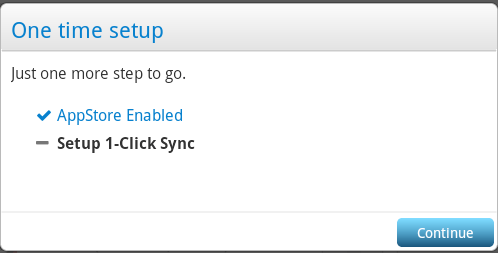
"Devam" düğmesine basın ve beliren "Devam" penceresinde:


Girdikten sonra, görünen pencerede "Bitti" ve ardından "Son" u tıklayın. Bu, Bluestacks'ın ilk kurulumunu tamamlar. "Hadi gidelim!" e tıklayın:

Ve Google Play hoş geldiniz mesajını görüyoruz. "Devam" ı tıklayın:

Uygulamayı yükleme
Gerekli uygulamanın karşısındaki "Yükle" veya "Yükle" düğmesine tekrar tıklamamız gereken arama ekranına geri dönüyoruz:

Görünen pencerede, kuracağımız uygulama mağazasını seçin ve program simgesine tıklayın:

Google Play'den yüklemeyi seçtiysek (üçüncü sütun), ilk ziyaretimizde Kabul Et düğmesini tıkladığımız Hizmet Şartlarını kabul etmemiz gerekir ("Bülteni almak istiyorum" seçeneğinin yanındaki kutunun işaretini kaldırabilirsiniz) ).

Bundan sonra, kurulumu tamamlayabileceğiniz Google Play'deki Instagram sayfası açılır.
1Mobile mağazasını seçerken (yukarıdaki ekran görüntüsündeki ilk sütun), gereksiz herhangi bir işlem yapmanıza gerek yoktur. Uygulamanın indirilmesi ve kurulumu anında başlayacaktır. Ardından "Uygulamalarım" sekmesinde olacaktır.

Nerede çalıştırabilirsiniz.

Hala sorularınız varsa, yorumlarda onlara sorun. Talimat eklenecektir.











Taramalı Atomik Kuvvet Mikroskobu Laboratuvar raporu şunları içermelidir:
İletişim ağının destek raflarının seçimi
AC katener tasarımı ve hesaplanması
Mikroişlemci sistemlerinin geliştirilmesi Mikroişlemci sistemlerinin tasarım aşamaları
mcs51 ailesinin mikrodenetleyicileri